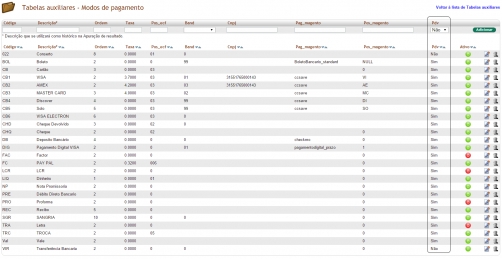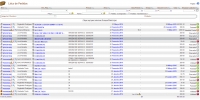Na versão 5.74 do APLWeb agora ele traz um fechamento de caixa com um resumo e algumas informações adicoinais. Na consulta Análise de Faturamento totalizada por tipo de pagamento irá exibir o resumo mostrado na imagem abaixo. Para exibir o resumo no final da consulta é necessário também informar o Caixa, além do parâmetro está habilitado. Marcar a opção destacada, faz com que o APLWeb leve sempre a totalização por tipo de pagamento. Caso deseje visualizar os outros totais basta desmarcar.

Você pode também se desejas, imprimir esse relatório clicando primeiro no ícone de impressão e depois no atalho Ctrl+P do navegador.

Depois do Ctrl+P

Novos atalhos no PDV que são habilitados pelo mesmo parâmetro. Para operações de Lançamentos de Despesas, Sangrias do caixa e Fechamento do caixa.

Para habilitar os atalhos de operações de caixa no PDV e o formato de fechamento de caixa, informe SIM nos parâmetro destacado na imagem abaixo.

Na versão 5.73 do APLWeb foi separada as opções de emissão de Ordens de Produção e Ordens de Serviço. Anteriormente ambas eram na mesma opção, no menu do topo Produtos, no grupo de opções Estoque e na opção Nova Ordem de Produção/Serviço. Assim como a opção de emissão foi separada também as de acompanhamento. Para manter a compatibilidade as anteriores não foram tiradas e continua fazendo a mesma função. Apenas agora você tem outros atalhos para emitir as ordens de produção e de serviço.

Na versão 5.69 do APLWeb, agora tem um parâmetro que permite que o carrinho do PDV mude a ordem padrão que é adicionar ao final a cada item comprado. Ele passa para uma ordem decrescente os primeiros itens mostrados são os últimos adicionados. Basta selecionar no módulo APLPDV a opção destacada abaixo.

Agora na versão 5.67 do APLWeb existe um novo tipo de Ordem de Serviço que diferente das versões anteriores. Ao habilitar um novo parâmetro nas configurações do módulo de Produtos o APLWeb apresenta um outra interface para a entrada da Ordem de Serviço. Nessa nova interface você pode informar os dados ou criar direto dela. Como no caso o cliente que pode ser facilmente encontrado apenas informando parte de seu nome ou CPF/CNPJ, mas também pode cadastra-lo apenas clicando no ícone ou pelo atalho Ctrl+Alt + C, onde será aberta uma nova guia ou janela para você preencher os dados cadastrais do cliente. Assim também você pode procurar o produto digitando seu nome, referência, código de barras ou nota, ou ainda ao clicar no ícone ou no atalho Ctrl+P você cadastrar o produto. É possível informar ou cadastrar quantos produtos desejar e para adicionar o item na OS clica no botão Adicionar ou a tecla de atalho Ctrl+S. Os campos destacados são obrigatórios para a criação da Ordem de Serviço.

A localização do cliente é assim como no produto uma pesquisa incremental, a cada letra digitada o sistema realiza um novo filtro facilitando a pesquisa.

O campo estoque de origem não é obrigatório por que o item pode está sendo recebido do cliente, então existirá apenas a movimentação de entrada informando que foi recebido do cliente. Caso o estoque de origem seja informado, o APLWeb só irá permitir a adição de itens que constem no estoque de origem, para que a movimentação seja feita corretamente. Nesse caso existirá 2 movimentações e de saída do estoque de origem e a entrada no estoque de destino da OS. Esse ultimo caso é quando o item vem de outra unidade da empresa.

Cadastro de um novo Cliente, clicando no ícone ou no atalho Ctrl+Alt+C.

E o de um novo Produtos clicando no ícone ou no atalho Ctrl+P.

Observe que para as principais operações existem atalhos e como foi falado para adicionar o produto na lista também, é o Ctrl+S.

Depois de preencher os dados e clicar no botão SIM, será gerada a Ordem de Serviço mais a movimentação só ocorrerá após você confirmar a OS.

Então após a confirmação você poderá ver no estoque ou na movimentação detalhada do produto.
Para a movimentação detalhada do produto, basta clicar no link Lista Completa destacado na imagem acima.

E após fechar a Ordem de Serviço a movimentação da saída acontece.

Para habilitar essa nova Ordem de Serviço basta informar os parâmetros abaixo. O primeiro SIM, informa que deseja usar esse novo modelo de OS e o segundo apenas que não irá gerar um pedido ao fechar a OS como acontece por padrão no APLWeb. Útil para empresas que oferecem algum serviço sem cobrar como por exemplo alguns tipos de concertos de peças de roupas.

Na versão 5.66 do APLWeb você pode imprimir relatórios com o cabeçalho contendo a logomarca e a identificação da empresa. Via de regra todas as consultas do APLWeb podem ser impressas bastando clicar no ícone de impressão presente em todas as páginas. Ele tira todas as informações de menus do topo e lateral formatando a consulta para impressão. Agora além disso ele exibe um cabeçalho com os dados da empresa úteis para relatórios que servirão como documentos.
![]()
A consulta formatada para ser impressa após clicar no ícone.

Depois do Ctrl+P em qualquer navegador para enviar para impressora.

Para que as consultas sejam exibidas nessa forma é necessário informar ao APLWeb na configuração do módulo Faturas e Romaneios.

Agora na versão 5.65 existe um parâmetro permite que apareça uma opção para sumarizar os produtos sem detalhar por SKU como normalmente o APLWeb no Análise de Faturamento totalizado por produtos. Esse parâmetro encontra-se nas configurações do módulo de Faturas e Romaneios.

Antes de habilitado o parâmetro no módulo de Faturas e Romaneios, a consulta é exibida detalhando por SKU ou cor e tamanho como acontece por padrão no APLWeb.

Depois de habilitado o parâmetro no módulo de Faturas e Romaneios. Observe que agora ele agrupou por Referência não mais por SKU detalhando por cor e tamanho.